Restauration granulaire d'applications Windows via Veeam (AD,SQL Server...)
Introduction
Nous verrons dans cet article comment faire de la restauration granulaire d'applications Windows grâce à l'activation de l'application-aware processing.
Pré-requis
Pour cela il est nécessaire d'installer Veeam Backup & Replication sur une machine Windows, c'est un logiciel assez lourd (il y a SQL Server qui s'installera).
Prévilégiez donc une machine qui a des ressources disponibles.
Il n'y a pas besoin de licence Veeam Backup & Replication pour effectuer de la restauration.
Pour rappel, les applications suivantes sont compatibles pour la restauration granulaire:
- Microsoft Exchange
- Microsoft SQL Server
- Microsoft Sharepoint
- Microsoft Active Directory
- Oracle Database
Installation de VBR
Téléchargez l'ISO suivante sur la machine où vous souhaitez installer Veeam Backup & Replication : https://mirror.ikoula.com/pub/veeam/VeeamBackup&Replication_11.0.1.1261_20220302.iso
Cliquez droit sur l'ISO et choisissez Mount.
Lancez ensuite le fichier Setup.exe:
Cliquez sur Veeam Backup & Replication - Install :
Vous pouvez ensuite laisser les paramètres de configurations par défaut et appuyer sur Next > à chaque fois jusqu'à arriver à Installation succeeded:
Démarrez ensuite Veeam Backup & Replication Console:
Cliquez sur Connect:
Allez dans Backup Infrastructure > Service Providers puis cliquez sur Add Service Provider:
Entrez une des adresses: veeam-clus1-ik1-cgw1.ikoula.com, veeam-clus1-ik1-cgw2.ikoula.com ou veeam-clus1-ik1-cgw3.ikoula.com.
Entrez vos identifiants en cliquant sur Add..., ici il faudra entrer votre nom d'utilisateur et le mot de passe. (il ne faut pas mettre COMPANY\nomdutilisateur, simplement nomdutilisateur)
Cliquez sur Apply:
Vous êtes maintenant connecté au Veeam Cloud Connect Ikoula:
Restauration granulaire d'applications Windows
Maintenant que vous êtes connecté au Veeam Cloud Connect Ikoula, il suffit d'aller dans Home puis de cliquer sur Cloud, vous verrez ici la liste de vos jobs:
Cliquez droit sur le job pour faire de la restauration granulaire d'applications, allez dans Restore application items, dans mon cas il s'agît d'Active directory:
Choisissez votre point de restauration:
Cliquez sur Browse, et ici vous pourrez naviguer dans l'Active Directory présent dans le backup et faire de la restauration, comparer avec la production, exporter des objets:
Même chose pour SQL Server:
Vous pouvez restaurer des bases de données via l'option Instant Recovery, cela permet de faire de la restauration de base de données en minimisant l'interruption de service.
Pour + d'informations sur cette fonctionnalité, cet article l'explique très bien: https://helpcenter.veeam.com/docs/backup/explorers/vesql_instant_hiw.html?ver=110
Conclusion
Vous pourrez retrouver d'autres articles sur Veeam dans notre catégorie Veeam
Cet article vous a semblé utile ?
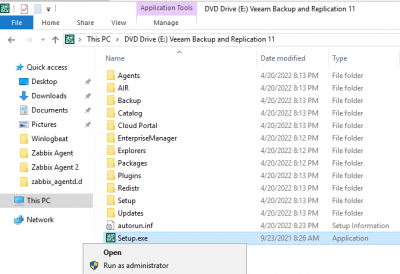
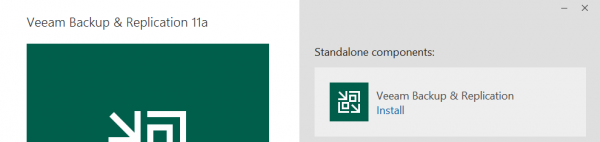

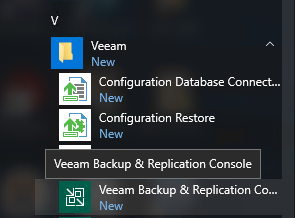
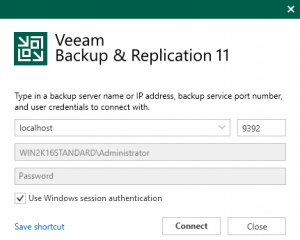
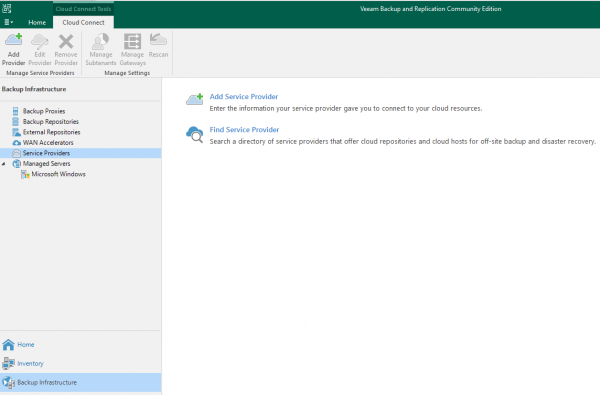
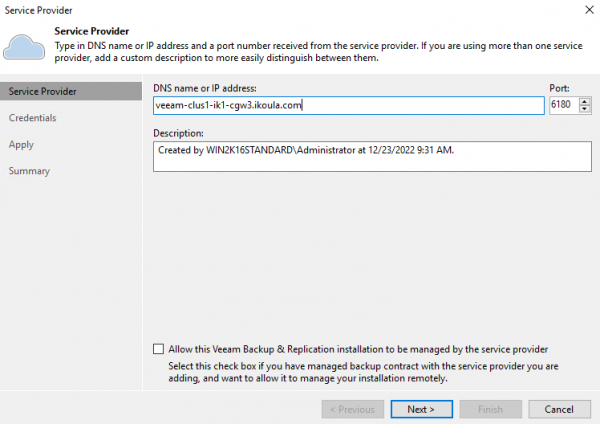
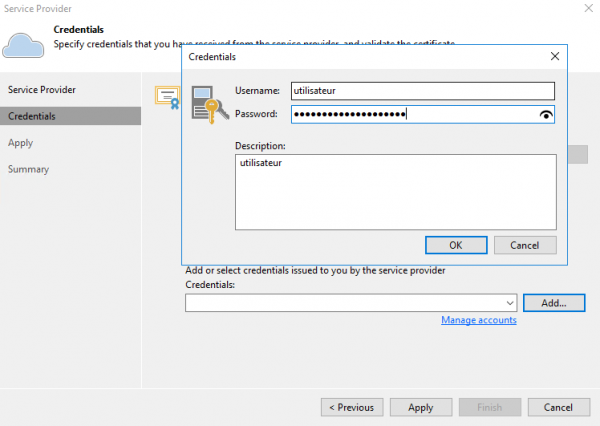
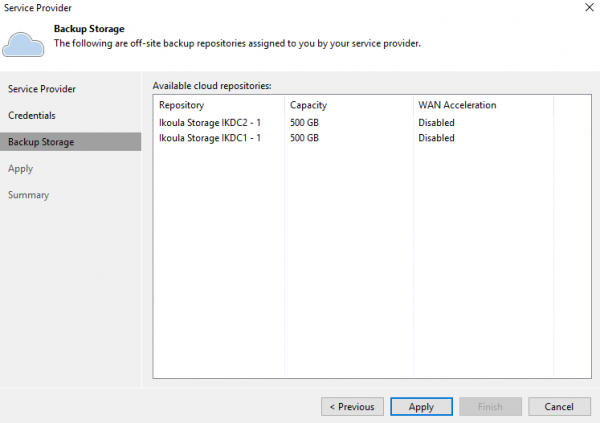
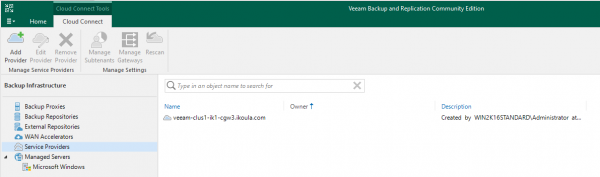
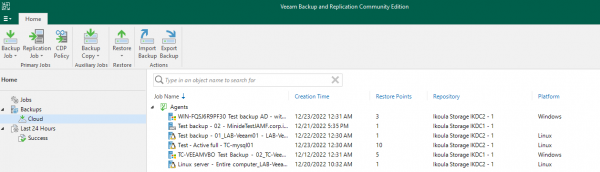
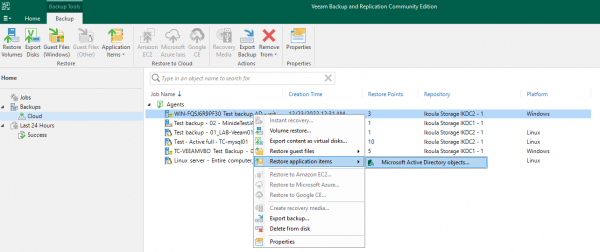
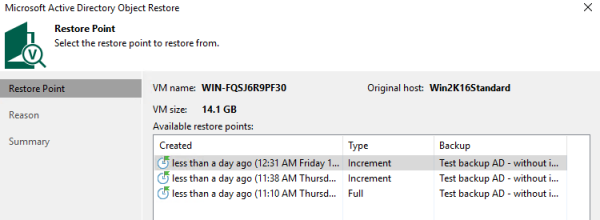
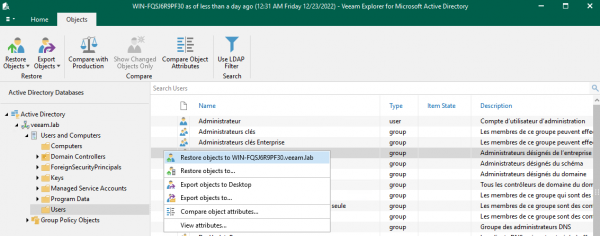
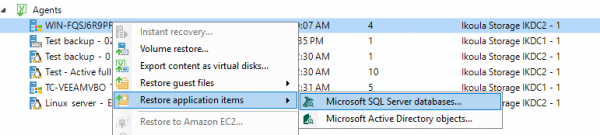
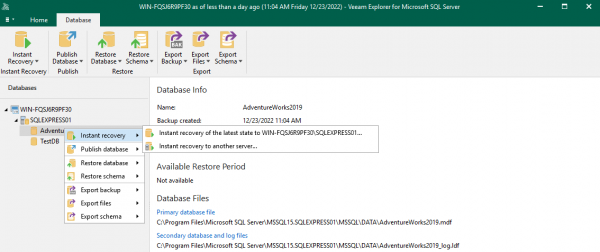
Activer l'actualisation automatique des commentaires